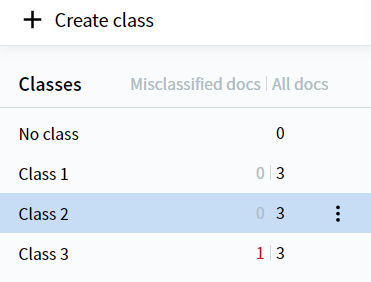Creación de un conjunto de entrenamiento
- En el Skill Designer de Skill de clasificación, abra la pestaña Documentos.
-
Cree las clases necesarias usando el comando Create Class en el panel Actions o haciendo clic en Create class encima de la lista de clases en la parte izquierda de la pantalla.
Tip: Para cambiar el nombre de una clase existente, haga clic en el icono junto al nombre de la clase y seleccione Rename class. -
Seleccione una clase de la lista de clases en la parte izquierda de la pantalla y cargue documentos en ella haciendo clic en Upload documents en el centro de la pantalla de Classification Skill, en el botón Upload de la barra de herramientas o en Upload Documents en el panel Actions.
Cuando se estén cargando documentos, se mostrará un indicador de progreso en la parte superior de Skill Designer, a la derecha de los marcadores. La información sobre herramientas del indicador muestra cuántos documentos quedan por cargar y procesar.
Nota: Los documentos cargados en el grupo No class no se usan para el entrenamiento ni las pruebas del clasificador.
- Vista de lista
- Vista de miniaturas
Cambiar la clase asignada de un documento
- Seleccione uno o varios documentos a los que se deba asignar una nueva clase marcando la casilla a la izquierda de sus nombres.
- En la lista que aparecerá en el panel Actions, seleccione la clase adecuada para el documento o documentos y haga clic en el botón Assign. Si la clase correcta no aparece en la lista, introduzca un nuevo nombre en el campo Search for class del panel Actions y haga clic en Create.
Eliminación de documentos de un conjunto
- Marque uno o varios documentos para eliminarlos seleccionando la casilla a la izquierda de sus nombres. Puede marcar todos los documentos de una clase específica seleccionando la casilla a la izquierda del nombre de esa clase encima de la lista de documentos (si los documentos de la clase se muestran en varias páginas, esto marcará solo los documentos mostrados en la Página actual). Haga clic en el icono junto a uno de los documentos marcados y luego haga clic en Delete. Confirme su elección en el cuadro de diálogo que aparecerá. Esto eliminará los documentos marcados.
Tip: Incluso si un documento no está marcado para eliminación, puede eliminarlo haciendo clic en el icono junto a su nombre. - Haga clic en el icono junto al nombre de una clase en la lista de clases y luego haga clic en Delete All Documents. Confirme su elección en el cuadro de diálogo que aparecerá. Esto eliminará todos los documentos de la clase seleccionada. Como alternativa, puede hacer clic en Delete Class with All Documents, lo que eliminará la clase en sí, así como todos los documentos que contiene.
Entrenar un clasificador